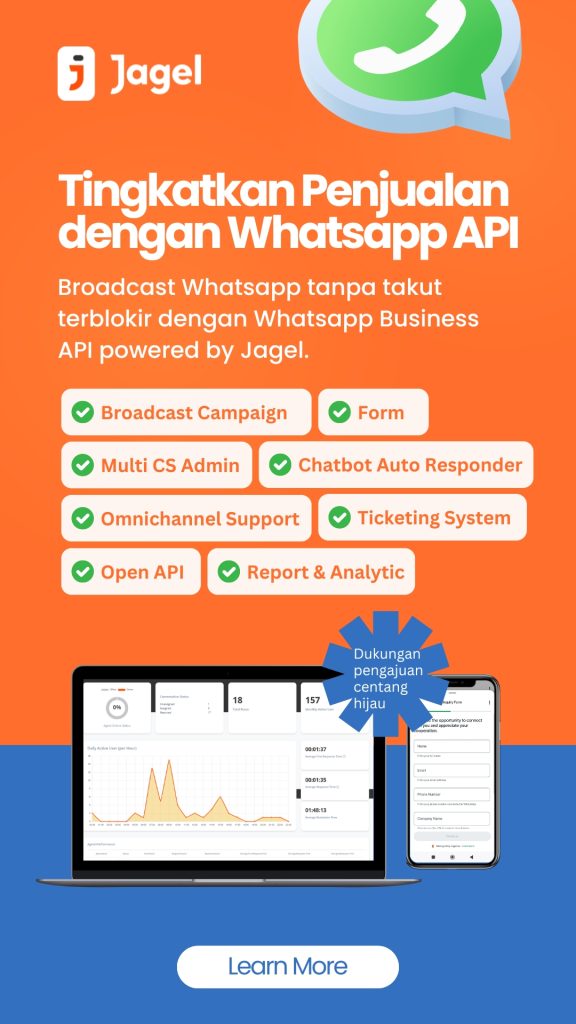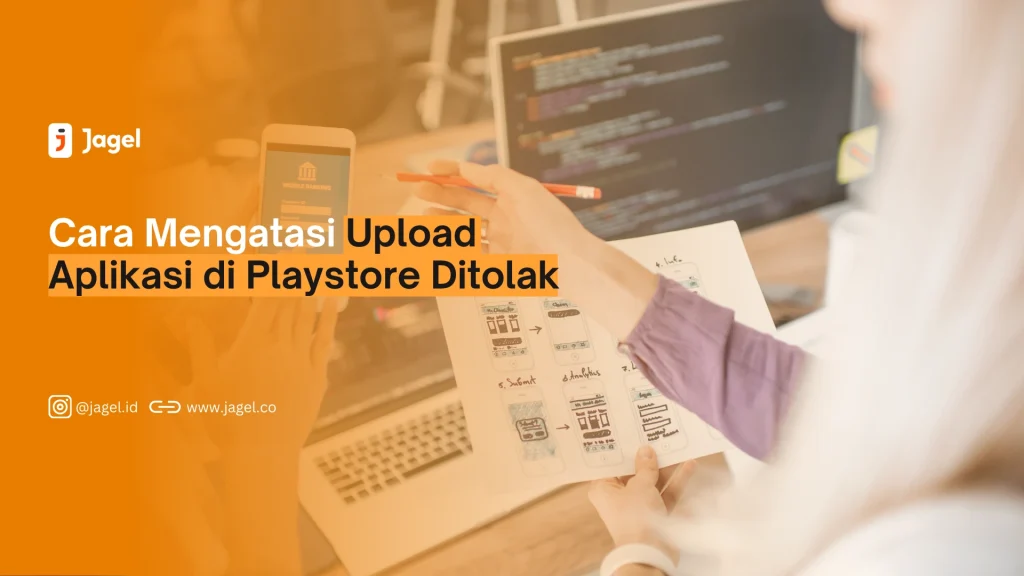
Aplikasi ditolak dengan alasan “Issue: Need login credentials for app review.”
hal ini terjadi karena pihak Playstore tidak dapat mengakses beberapa fitur dalam aplikasi Anda, seperti bagian akun dan pemesanan yang memerlukan login terlebih dahulu.
Saat mengunggah aplikasi ke Playstore, Google akan melakukan pemeriksaan menyeluruh terhadap isi aplikasi, termasuk fitur-fitur yang memerlukan autentikasi. Jika Anda belum memberikan informasi login ke Google Play Console, maka sistem mereka tidak dapat masuk ke aplikasi untuk melakukan peninjauan secara otomatis.
Untuk mengatasi masalah ini, Anda perlu menyediakan kredensial login yang dapat digunakan oleh Playstore. Berikut langkah-langkahnya:
1. Daftar Akun di Aplikasi: Buka aplikasi olshop Anda dan buat akun baru. Pastikan Anda mencatat email dan password yang digunakan.
2. Lengkapi Informasi Akun: Sebaiknya, langsung tambahkan detail seperti alamat pengiriman pada akun tersebut.
Dengan cara ini, pihak Playstore dapat menggunakan informasi login tersebut untuk mengakses dan memeriksa aplikasi Anda sesuai dengan kebijakan yang berlaku.
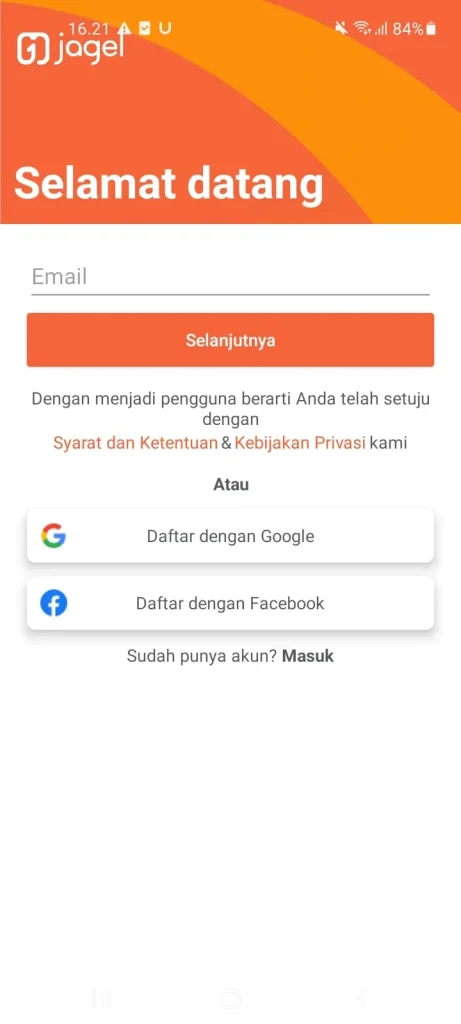
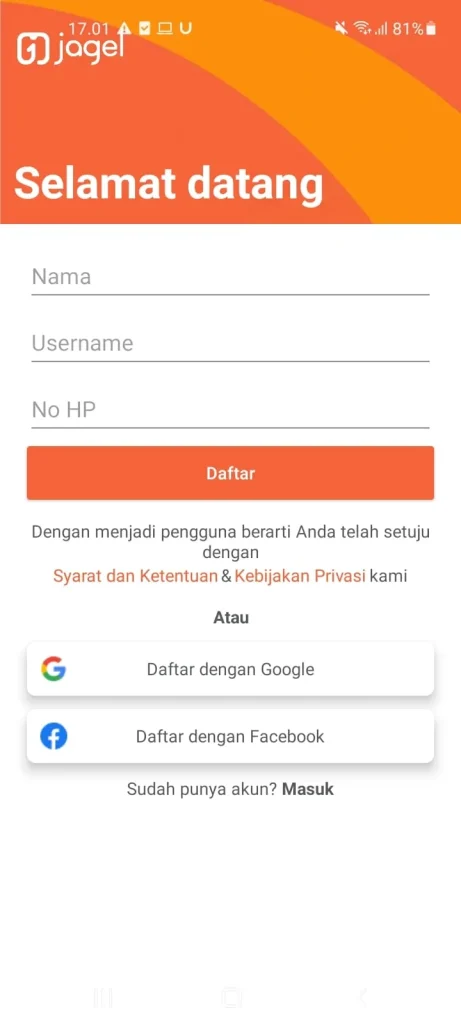
Masuk ke akun Play Console Anda, lalu navigasikan ke bagian “App Content” dan pilih opsi “App Access.” Setelah itu, klik “Manage.”
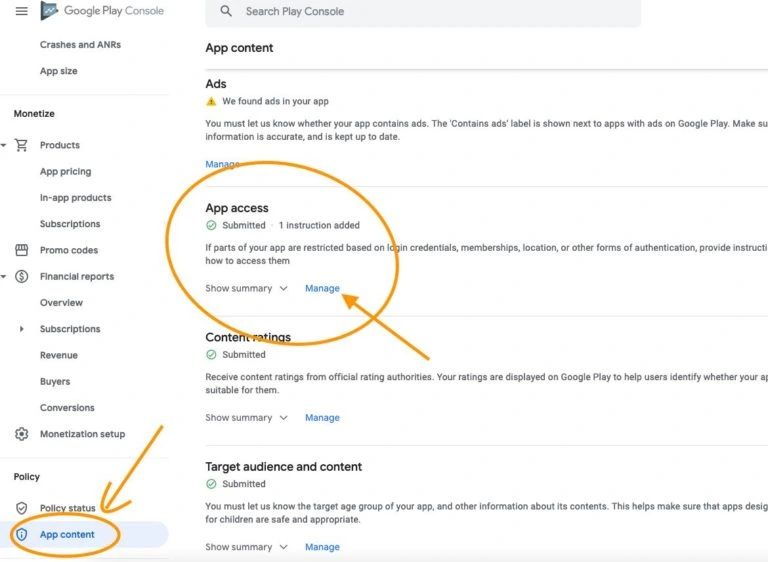
source:bukaolshop
Pilih opsi “All or some functionality is restricted,” kemudian klik “Add new instructions.”
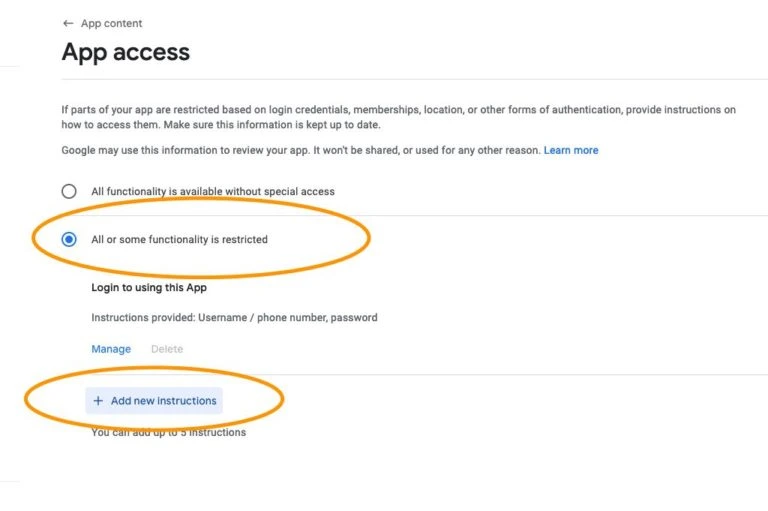
source:bukaolshop
Masukkan email dan password yang telah Anda buat pada langkah pertama. Informasi ini akan digunakan oleh pihak Playstore untuk mengakses aplikasi Anda.
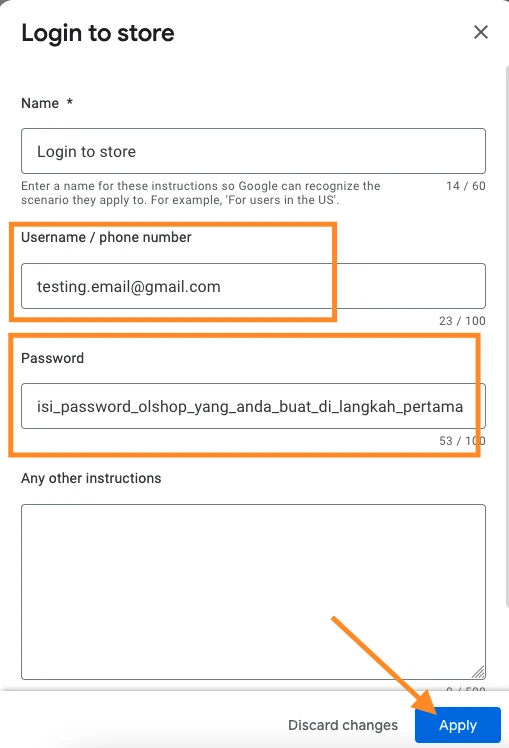
source:bukaolshop
Jika sudah, lakukan upload ulang aplikasi olshop anda.
Aplikasi ditolak karena “Issue: Invalid Data Sefety section”
Playstore mengharuskan Anda memberikan informasi terkait cara aplikasi mengelola privasi pengguna. Untuk menyelesaikan persyaratan ini, Anda hanya perlu mengisi formulir singkat yang telah disediakan oleh Playstore. Berikut langkah-langkahnya:
>Masuk ke akun Playconsole Anda, lalu klik “App Content“. Pada bagian “App Access“, klik Start.
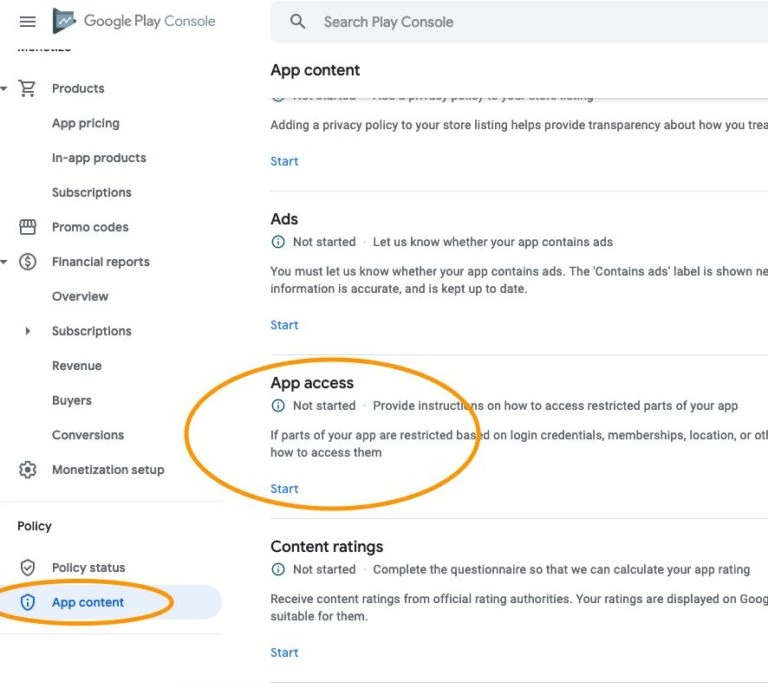
source:bukaolshop
>Klik Next
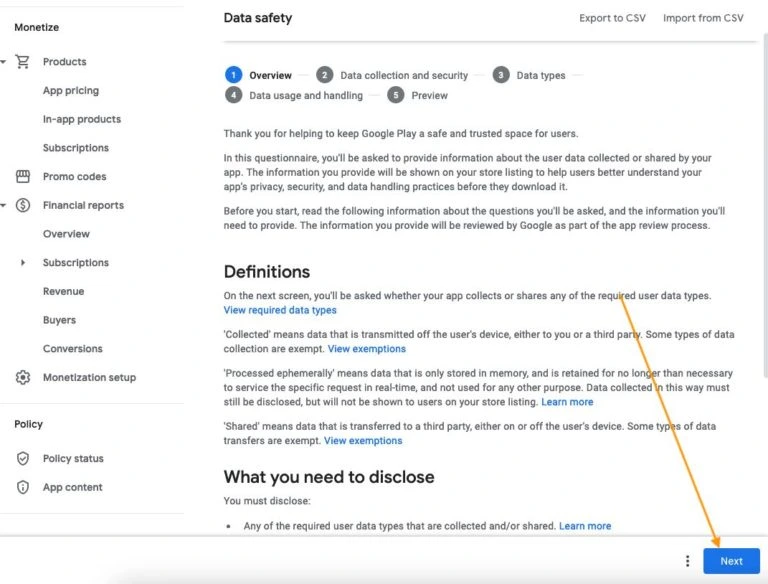
source:bukaolshop
>Pilih opsi-opsi sesuai dengan contoh pada gambar di bawah ini, kemudian tekan “Lanjutkan”.
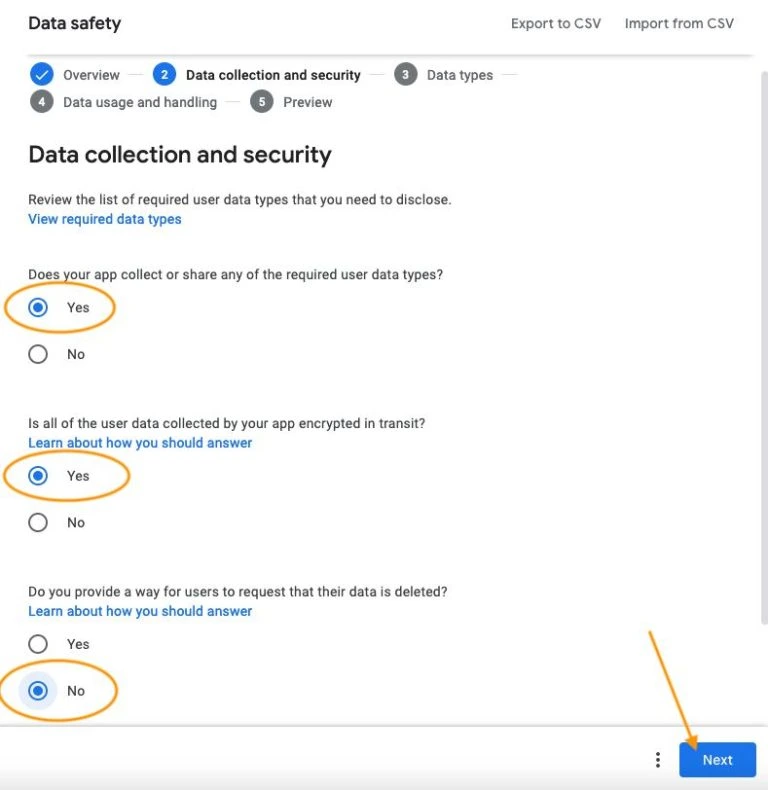
source:bukaolshop
>Pilih opsi-opsi sesuai pada gambar berikut.
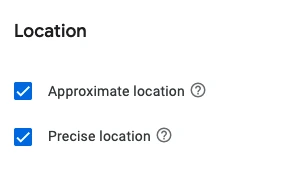
source:bukaolshop
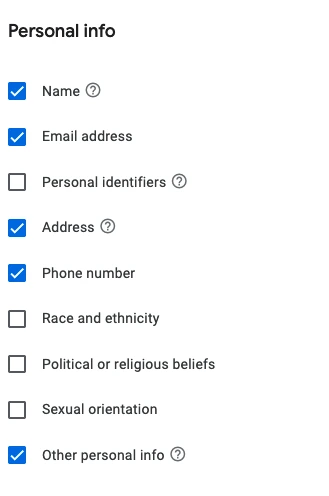
source:bukaolshop
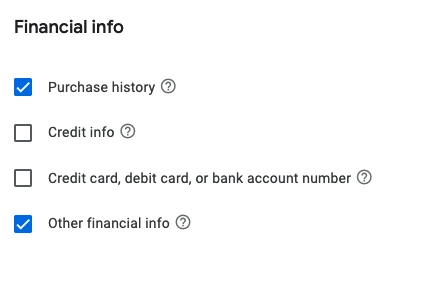
source:bukaolshop
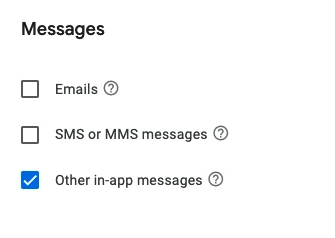
source:bukaolshop
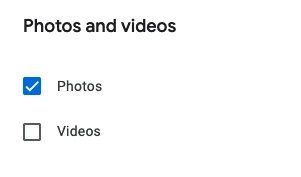
source:bukaolshop
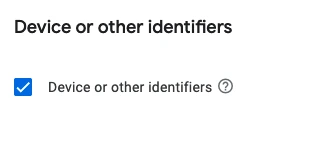
source:bukaolshop
Ada 5 bagian yang perlu Anda pilih, yaitu Lokasi, Informasi Pribadi, Informasi Keuangan, Pesan, Foto dan Video, serta Perangkat atau pengenal lainnya.
> Sesuaikan pilihan Anda dengan gambar di atas. Setelah memilih, klik Next.
> Klik ikon panah seperti yang terlihat di gambar bawah.
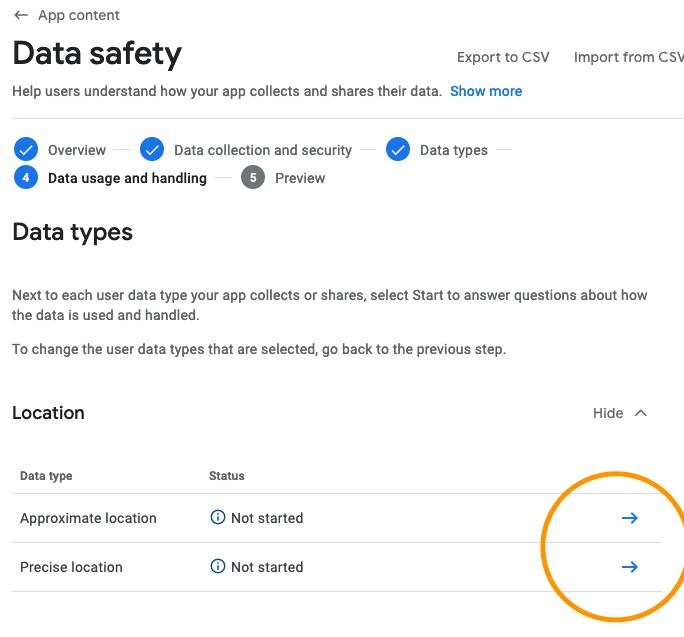
source:bukaolshop
Pada pilihan
>Name
>Email address
> Phone number
pilih opsi-opsi sesuai dengan gambar di bawah.
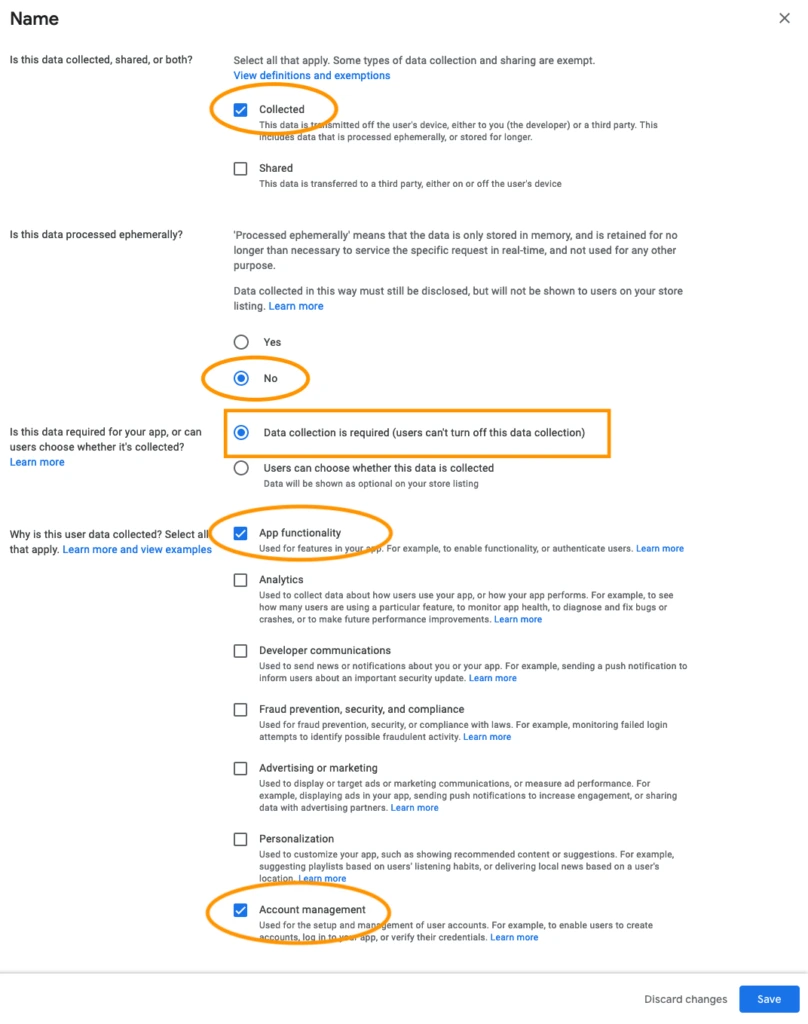
source:bukaolshop
Pada pilihan:
>Approximate location
> Precise location
pilih opsi-opsi sesuai dengan gambar di bawah.
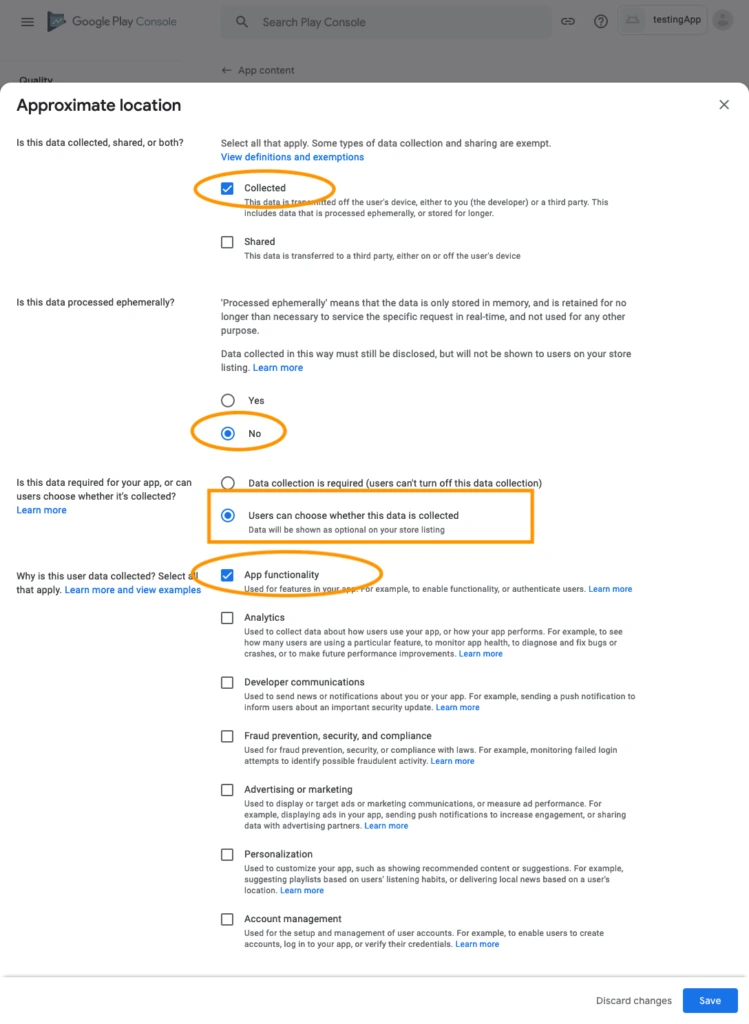
source:bukaolshop
Pada pilihan:
>Address
>Other personal info
>Purchase history
>Other financial info
>Other in-app messages
>Photospilih
opsi-opsi sesuai dengan gambar di bawah.

source:bukaolshop
Pada pilihan :
>Device or other identifiers
pilih opsi sesuai dengan gambar di bawah.
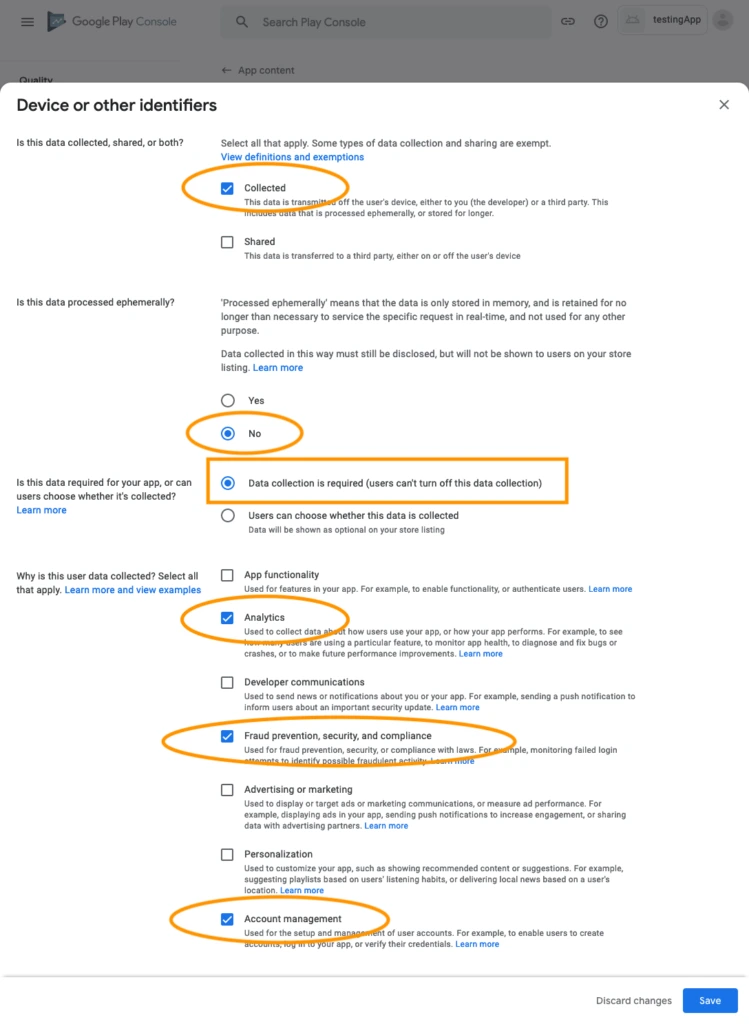
source:bukaolshop
> Jika semua data di atas sudah diisi, klik tombol Next.
> Periksa kembali apakah semuanya sudah sesuai dengan gambar di bawah.
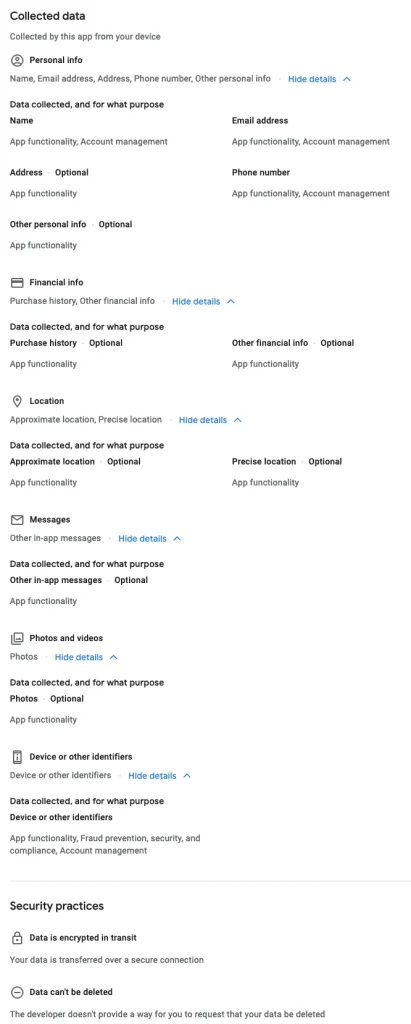
source:bukaolshop
Jika sudah, klik Save, lalu coba perbarui aplikasi teman-teman.
Itulah beberapa tips untuk mengatasi penolakan/rejection saat mengunggah aplikasi ke Playstore. Perlu dicatat, langkah-langkah di atas khusus untuk aplikasi yang dibuat menggunakan jagel.app. Semoga bermanfaat.